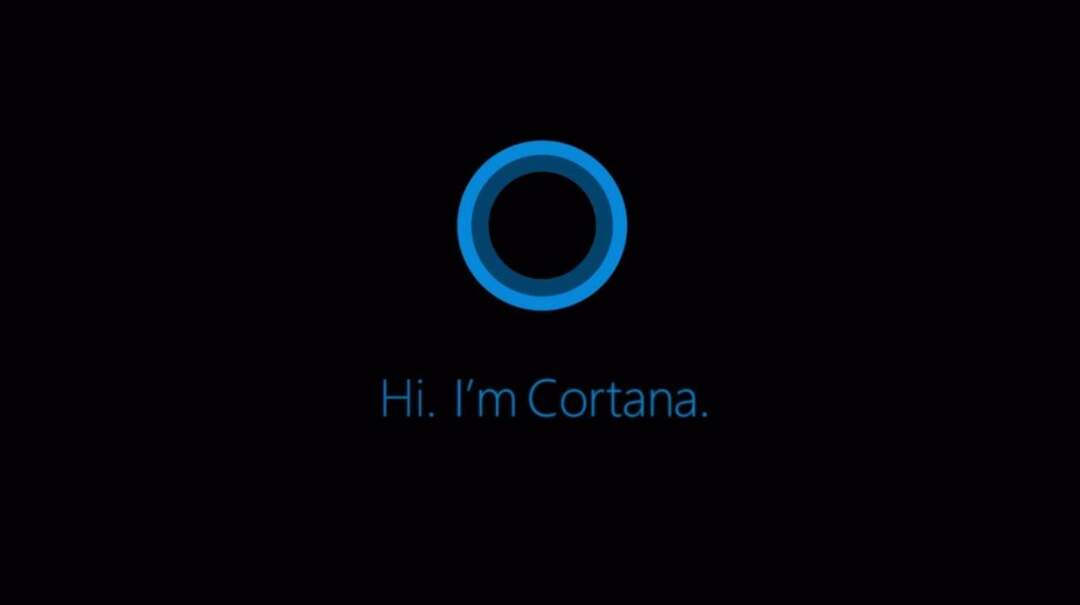यह सॉफ़्टवेयर आपके ड्राइवरों को चालू रखेगा, इस प्रकार आपको सामान्य कंप्यूटर त्रुटियों और हार्डवेयर विफलता से सुरक्षित रखेगा। 3 आसान चरणों में अब अपने सभी ड्राइवरों की जाँच करें:
- ड्राइवर फिक्स डाउनलोड करें (सत्यापित डाउनलोड फ़ाइल)।
- क्लिक स्कैन शुरू करें सभी समस्याग्रस्त ड्राइवरों को खोजने के लिए।
- क्लिक ड्राइवर अपडेट करें नए संस्करण प्राप्त करने और सिस्टम की खराबी से बचने के लिए।
- DriverFix द्वारा डाउनलोड किया गया है 0 इस महीने पाठकों।
Power BI उपयोगकर्ताओं को सशर्त एक्सेस करने की अनुमति देता है तालिकाओं के लिए स्वरूपण. यह आपको सेल मानों और अन्य मानों या फ़ील्ड के आधार पर अनुकूलित सेल रंग निर्दिष्ट करने की अनुमति देता है। हालांकि, कुछ उपयोगकर्ताओं ने रिपोर्ट किया है कि Power BI सेवाओं और डेस्कटॉप क्लाइंट में सशर्त स्वरूपण नहीं मिल रहा है PowerBI सामुदायिक फ़ोरम.
नमस्ते
जहां तक मुझे पता है, सशर्त स्वरूपण अंततः PBI डेस्कटॉप के मई अपडेट में दिखाई दिया। अब मेरे पास जून अपडेट है और मैं इसे कहीं भी नहीं देख सकता! मेरे पास कुछ औसत के साथ कुछ डेटा है जिसे मैं सशर्त स्वरूपण लागू करना चाहता हूं, लेकिन जब मैं चयन करता हूं जिस माप को मैं प्रारूपित करना चाहता हूं उसके बगल में नीचे तीर (या फ़ील्ड पर राइट क्लिक करें), कोई सशर्त स्वरूपण नहीं है विकल्प।
Power BI सशर्त स्वरूपण समस्याओं को ठीक करने के लिए इस आलेख में समस्या निवारण युक्तियों का पालन करें।
Power BI में सशर्त स्वरूपण विकल्प क्यों नहीं है?
1. केवल टेबल्स सशर्त स्वरूपण का समर्थन करते हैं
- सशर्त स्वरूपण केवल पूर्ण संख्याओं या दशमलव के स्तंभों वाली तालिकाओं द्वारा समर्थित है।
- सुनिश्चित करें कि आप तालिकाओं के साथ संख्याओं का उपयोग कर रहे हैं, ड्रॉप-डाउन मेनू पर क्लिक करें और आपको देखना चाहिए सशर्त स्वरूपण विकल्प।

- यदि आपको सशर्त स्वरूपण विकल्प दिखाई नहीं देता है, तो सुनिश्चित करें कि चयनित कॉलम का डेटा प्रकार दशमलव में है।
- साथ ही, सुनिश्चित करें कि आप तालिका दृश्य या मैट्रिक्स दृश्य बनाते हैं, क्योंकि अन्य दृश्य चार्ट सशर्त स्वरूपण का समर्थन नहीं करते हैं।
यदि आप विजुअल टाइप के लिए कंडीशनल कलरिंग लागू करना चाहते हैं तो निम्न कार्य करें।
- वह विज़ुअल दस्तावेज़ खोलें जिसे आप सशर्त रंग लगाना चाहते हैं।
- दबाएं पेंटब्रश चिह्न।

- के अंतर्गत डेटा रंग, आप सशर्त रंग लागू कर सकते हैं।
सर्वश्रेष्ठ की तलाश में विंडोज़ के लिए आरेख और फ़्लोचार्ट सॉफ़्टवेयर? यहाँ सबसे अच्छे विकल्प हैं।
2. Power BI डेस्कटॉप क्लाइंट अपडेट करें

- माइक्रोसॉफ्ट पावर बीआई पर जाएं डाउनलोड केंद्र.
- Microsoft Power BI DEsktop तक नीचे स्क्रॉल करें और भाषा चुनें।
- दबाएं डाउनलोड बटन।
- इंस्टॉलर चलाएँ और Power BI डेस्कटॉप क्लाइंट को अपडेट करें।
- अद्यतन के बाद Power BI डेस्कटॉप लॉन्च करें और किसी भी सुधार के लिए जाँच करें।
- Microsoft Power BI क्लाइंट में समय-समय पर नई कार्यक्षमता जोड़ता है।
यदि समस्या बनी रहती है, तो Power BI डेस्कटॉप क्लाइंट को पुनर्स्थापित करने का प्रयास करें।

- दबाएँ विंडोज की + आर रन खोलने के लिए।
- प्रकार नियंत्रण और कंट्रोल पैनल खोलने के लिए ओके दबाएं।
- पर क्लिक करें कार्यक्रम> कार्यक्रम और सुविधाएँ।
- Power BI डेस्कटॉप को चुनें और अनइंस्टॉल करें।
- अब Power BI Desktop क्लाइंट के नवीनतम संस्करण को डाउनलोड और स्थापित करने के लिए पहले के चरणों का पालन करें।
- कंप्यूटर को पुनरारंभ करें और किसी भी सुधार की जांच करें।
ध्यान दें: Power BI डेस्कटॉप स्थापित करने के लिए आपके पास व्यवस्थापकीय पहुंच होनी चाहिए।
यदि आपको अभी भी Power BI में सशर्त स्वरूपण नहीं मिल रहा है, तो समर्थन से संपर्क करने पर विचार करें।
संबंधित कहानियां जिन्हें आप पसंद कर सकते हैं:
- बिंग इंटेलिजेंट सर्च को और अधिक शक्तिशाली बनाने के लिए माइक्रोसॉफ्ट ने इंटेल के साथ साझेदारी की
- माइक्रोसॉफ्ट पावर बीआई ऐप विंडोज 10 के लिए अपना रास्ता बनाता है
- इंटरैक्टिव रिपोर्ट बनाने के लिए विंडोज स्टोर से पावर बीआई डेस्कटॉप डाउनलोड करें